Notă importantă: Este posibil ca unele link-uri de pe această pagină să fie afiliate. Totuși, acest lucru nu influențează în niciun fel conținutul editorial.
Dacă te întrebi cum să instalezi un VPN pe iPhone 6s sau iPhone 6s Plus, îți vom arăta cât de simplu este. Principalul motiv pentru care ai vrea să folosești o rețea virtuală privată (VPN) pe iPhone 6s sau iPhone 6s Plus este să asiguri o conexiune sigură și privată când comunici, în locul unei rețele publice, care îți poate expune datele personale.
Un alt aspect important este că, uneori, ai nevoie de un VPN pentru a accesa sau trimite email-uri de la birou, în condiții de siguranță. Este indicat să configurezi un VPN pe iOS 9 pentru a proteja toate datele care intră și ies din dispozitivul tău. Un VPN funcționează atât prin conexiuni Wi-Fi, cât și prin rețele de date mobile.
Dacă folosești un iPhone 6s sau 6s Plus, trebuie să știi că cea mai recentă versiune de software acceptată este iOS 13. În funcție de versiunea pe care o folosești, pașii de urmat pot fi ușor diferiți. Vom exemplifica folosind ExpressVPN, datorită flexibilității și fiabilității sale. Haide să vedem cum instalezi un VPN pe iPhone 6s sau 6s Plus, fără alte amânări.
Ofertă specială: 3 luni GRATUITE!
Cum configurezi un VPN pe iPhone 6s sau 6 cu iOS 12 sau o versiune mai nouă
În această primă secțiune, vom detalia pașii pentru a instala un VPN pe iOS 12 sau o versiune ulterioară. Din fericire, procesul este destul de simplu.
- Începe prin a descărca aplicația VPN dedicată din App Store.
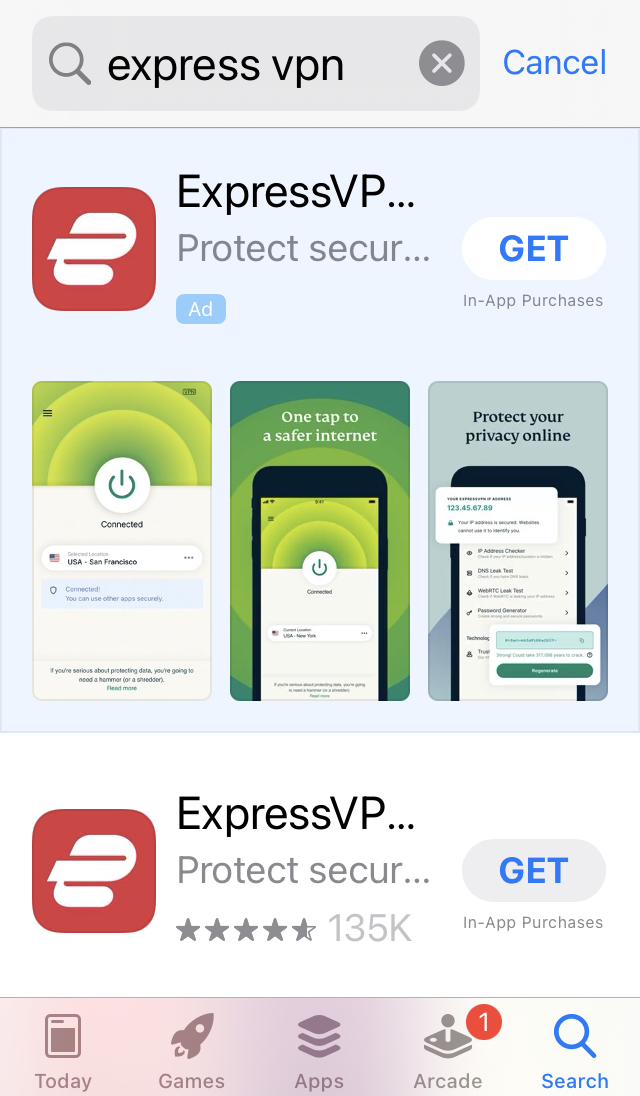
- Autentifică-te în aplicație și urmează pașii de verificare necesari.
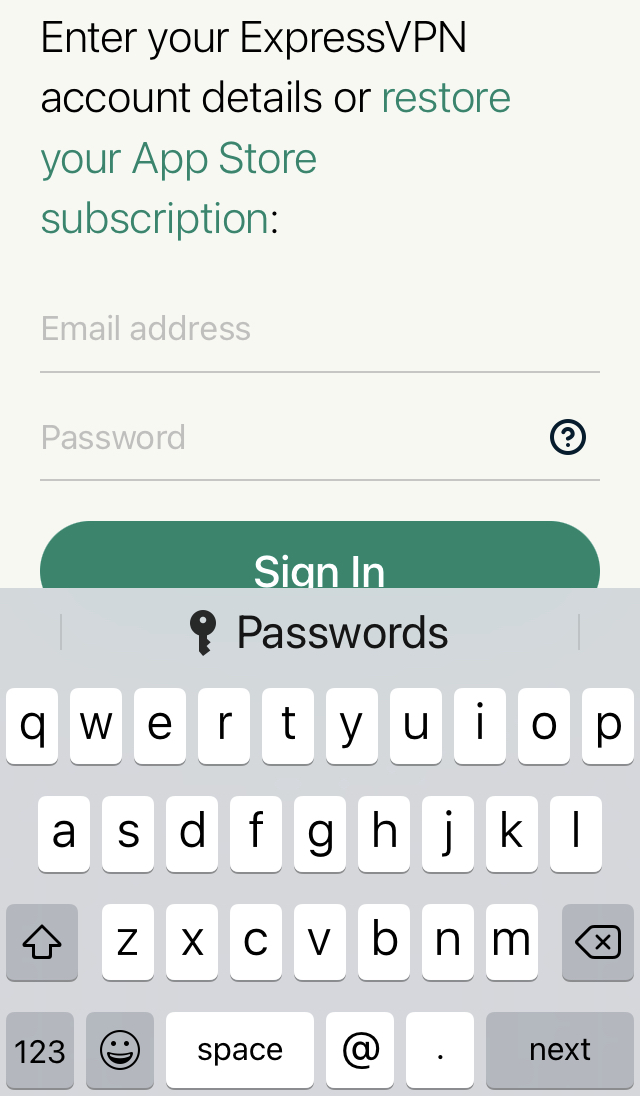
- Vei vedea o fereastră care te informează că dispozitivul va cere permisiunea de a configura VPN-ul. Apasă Continuă.
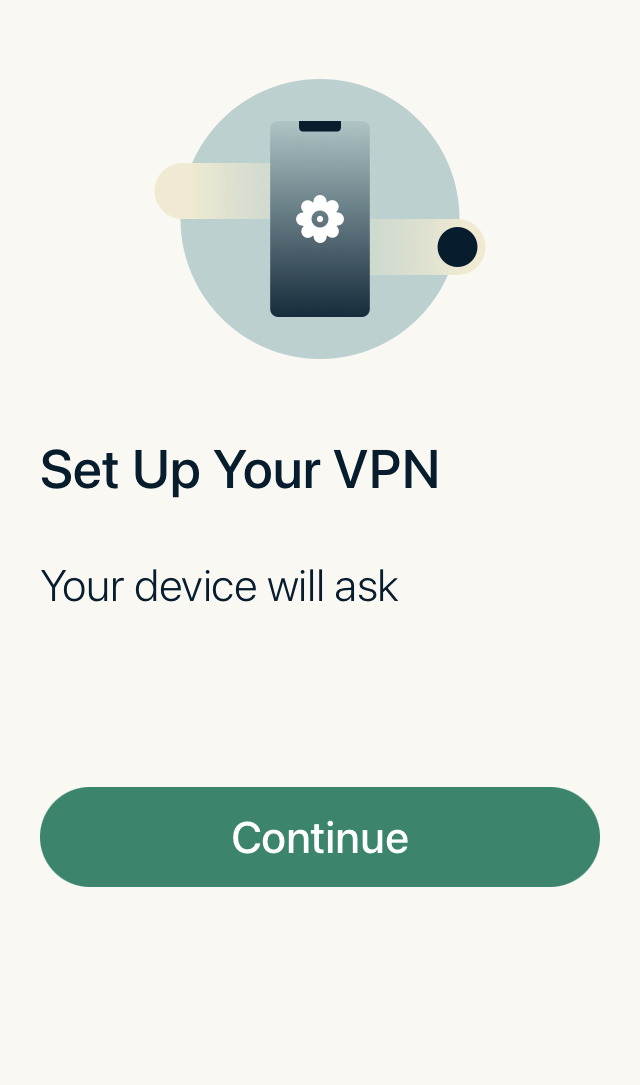
- Apasă Permite pentru a configura VPN-ul pe iPhone.
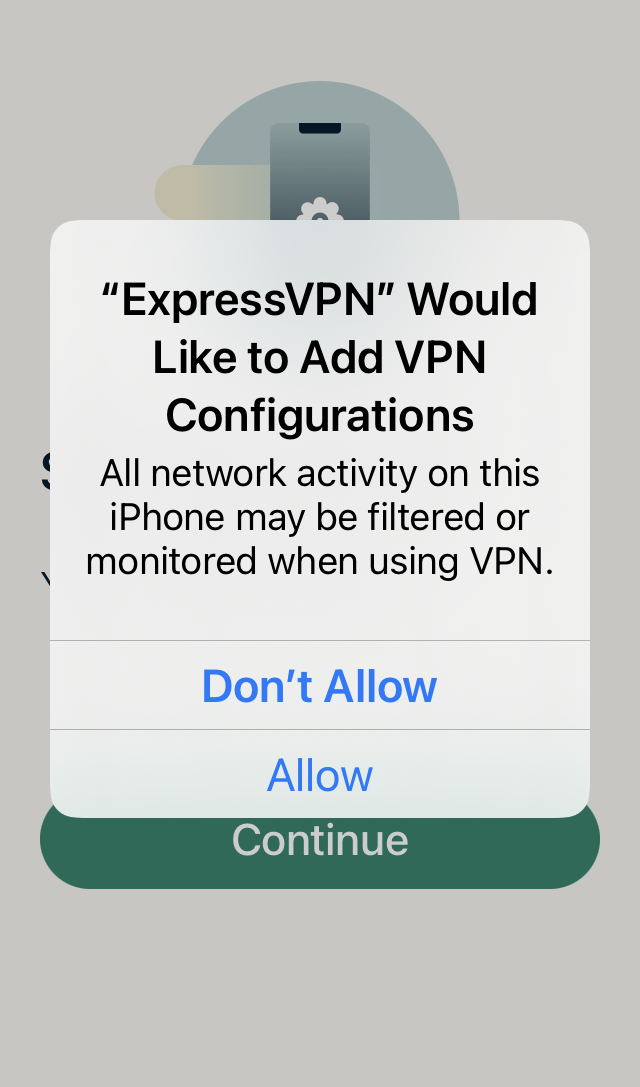
- Urmează indicațiile pentru a activa notificările. Apoi, apasă pictograma de pornire din aplicație pentru a activa VPN-ul.
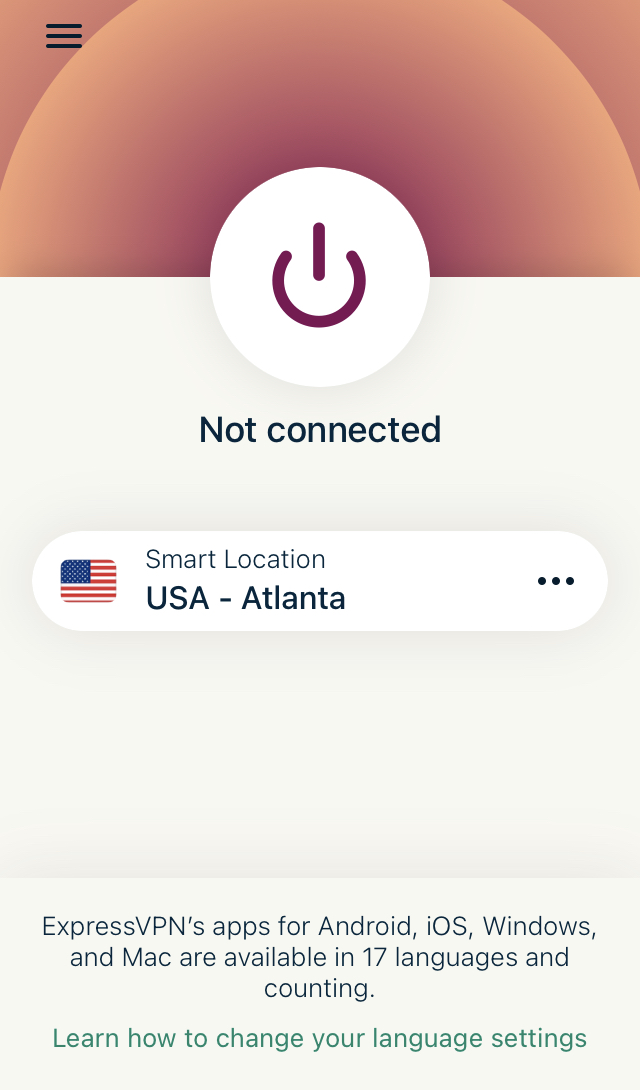
Acum, activitatea ta online și iPhone-ul sunt protejate de serviciul VPN.
Cum configurezi un VPN pe iPhone 6 sau iPhone 6 Plus cu iOS 11 sau o versiune mai veche
Dacă încă folosești o versiune mai veche de iOS, procesul este puțin diferit. Mai întâi, vom folosi Safari pentru a ne conecta la serviciul VPN, apoi vom finaliza configurarea din Setările iPhone. Iată cum:
Ofertă specială: 3 luni GRATUITE!
- Deschide Safari și accesează site-ul furnizorului tău de VPN. În exemplul nostru, folosim ExpressVPN.
- Autentifică-te folosind datele contului tău și completează orice pas de verificare necesar.
- Accesează pagina contului tău.
- Derulează în jos până la secțiunea pentru iPhone și iPad. Apoi, apasă opțiunea pentru a finaliza configurarea manuală ExpressVPN pentru iOS.
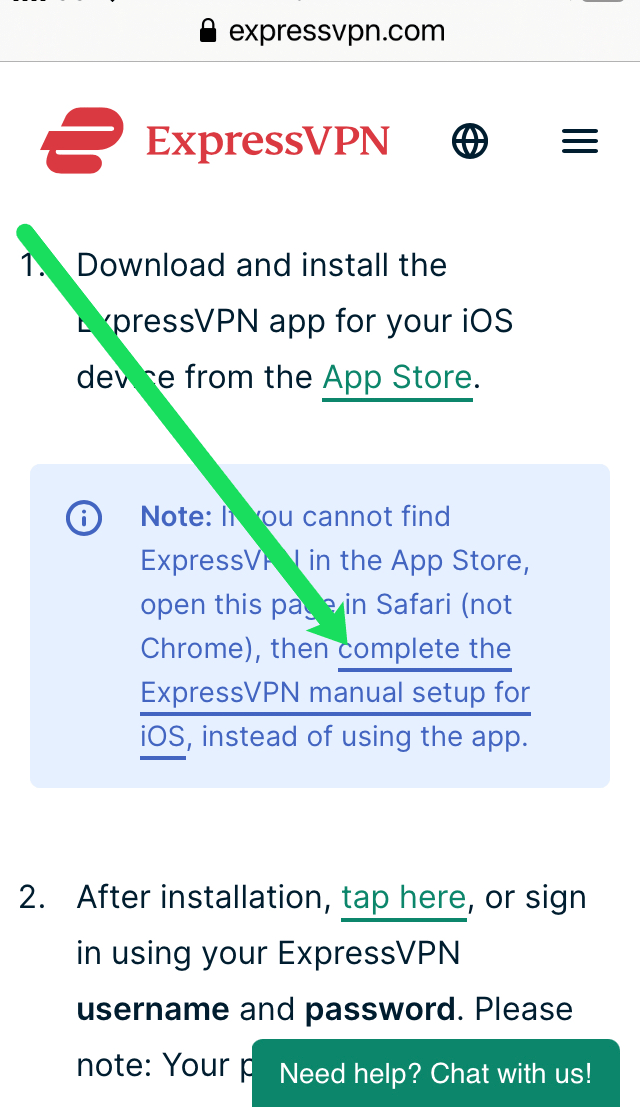
- Apasă Permite când ți se solicită.
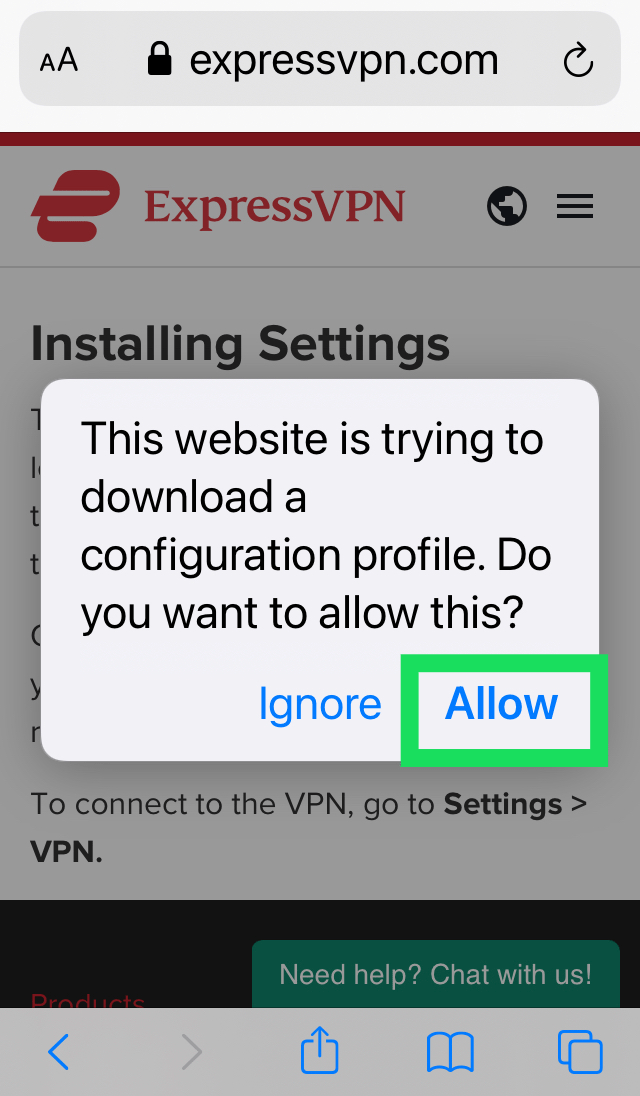
- După ce accepți toate notificările, profilul VPN va fi gata de instalat pe iPhone.
Acum, vom trece la Setările iPhone-ului pentru a finaliza configurarea. Urmează acești pași:
- Deschide Setări pe iPhone și apasă General.
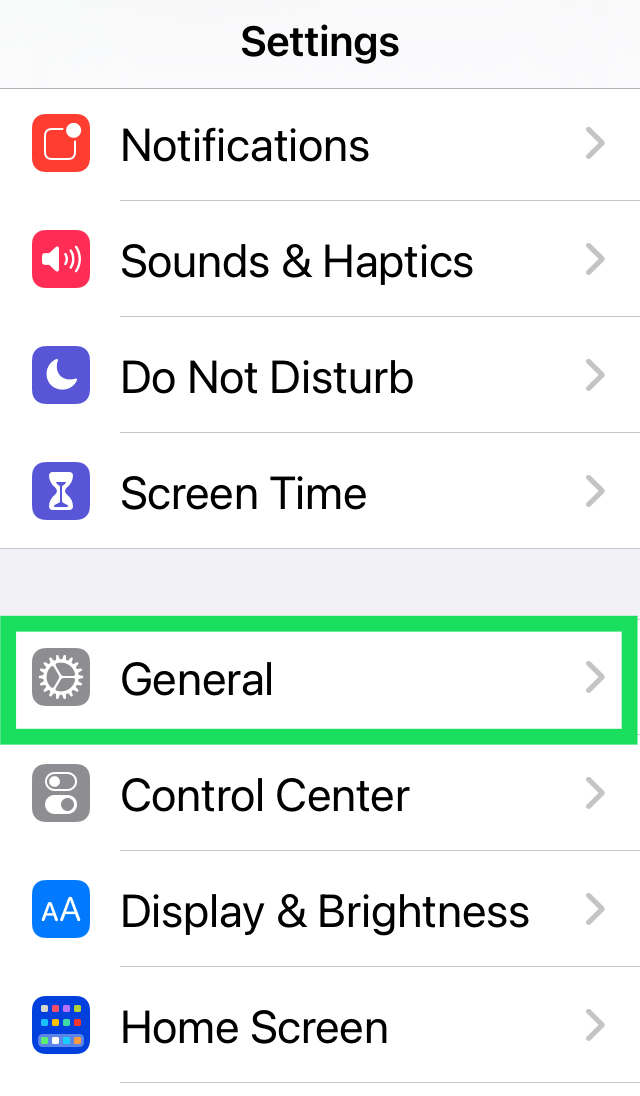
- Apasă Profil. Apoi, apasă VPN-ul tău.
- Apasă Instalează în colțul din dreapta sus.
- VPN-ul tău va apărea în Setări > General > VPN.
- De aici, îți poți gestiona conexiunea și locația.
Cum activezi sau dezactivezi VPN-ul
Odată ce ai instalat un VPN pe iOS 9, ai posibilitatea să-l activezi sau dezactivezi din pagina de setări a dispozitivului Apple. Când ești conectat prin VPN, pictograma VPN va apărea în bara de stare.
Dacă ai configurat un VPN pe iOS 9 cu mai multe setări, poți schimba cu ușurință configurațiile pe iPhone, iPad sau iPod Touch mergând la Setări > General > VPN și selectând configurația dorită.
Ofertă specială: 3 luni GRATUITE!
Ai nevoie de ajutor pentru a configura un VPN pe iPhone 6s sau iPhone 6s Plus?
Dacă întâmpini dificultăți în a instala un VPN pe iPhone 6s sau iPhone 6s Plus, nu te poți conecta la VPN sau vezi o alertă care spune „Lipsește secretul partajat”, setările VPN ar putea fi incorecte sau incomplete. Pentru întrebări legate de setările VPN sau cheia secretă partajată, contactează administratorul de rețea sau Departamentul IT.